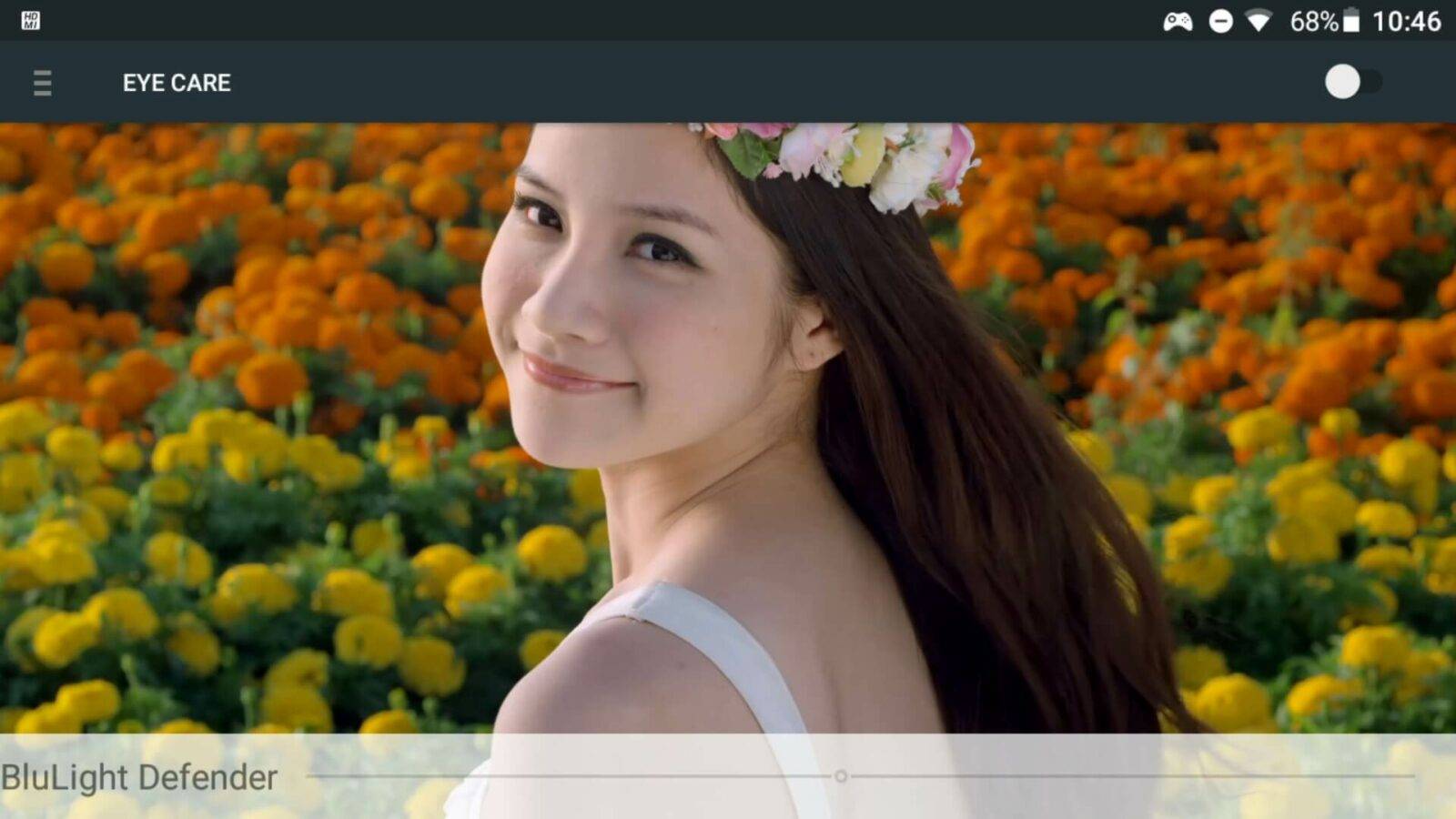GPD XD Plus har en fantastisk H-IPS-skærm, og du kan nemt justere nogle indstillinger for at få det bedste ud af den, eller ændre til dine personlige præferencer. Det kan du gøre med den indbyggede Miravision-app, som du kan få adgang til nedenfor i vores trin for trin-guide.
Bemærk, at indstillingerne kun påvirker H-IPS-skærmen og ikke tv-outputtet. Du skal ændre skærmindstillingerne på dit tv, hvis du bruger et HDMI-kabel til output til et tv. Gå til menuen Indstillinger, og vælg Avancerede indstillinger





SmartScreen

Billedtilstand

Grundlæggende farveindstilling

Avanceret indstilling

Dynamisk kontrast

BluLight Defender

Gendan standardindstillinger